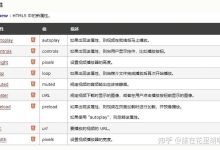
html中的video的用法
HTML5 的 <video> 标签用于在网页中嵌入视频内容,它提供了一种简单而有效的方式来播放视频,无需依赖外部插件或第三方播放器,下面是关于如何使用 HTML5 的 <video> 标签的详细技术教学:,1、 基本用法:,要在 HTML5 页面中插入一个视频,你可以使用 <video> 标签,并在其中放置一个或多个 <source> 标签来指定视频源文件。,“`html,<video width=”320″ height=”240″ controls>,<source src=”movie.mp4″ type=”video/mp4″>,<source src=”movie.ogg” type=”video/ogg”>,你的浏览器不支持 HTML5 视频标签.,</video>,“`,上述代码定义了一个宽度为320像素、高度为240像素的视频播放器,并包含两个视频源文件:一个是 MP4 格式,另一个是 Ogg 格式。 controls 属性添加了播放控件,如播放/暂停按钮和音量控制。,2、 视频源文件:,你可以通过 <source> 标签指定不同的视频源文件,这样浏览器会根据自身支持选择最适合的格式,通常,建议提供多种格式以确保兼容性。,3、 播放器控件:,controls 属性会在视频上添加默认的播放控件,如果你想要自定义控件,可以省略该属性,并通过 JavaScript 进行控制。,4、 自动播放:,如果你想让视频在页面加载时自动播放,可以使用 autoplay 属性:,“`html,<video autoplay>,<!视频源文件 >,</video>,“`,但请注意,许多现代浏览器对自动播放进行了限制,以提升用户体验和防止滥用。,5、 循环播放:,如果你希望视频在播放结束后重新开始,可以使用 loop 属性:,“`html,<video loop>,<!视频源文件 >,</video>,“`,6、 显示海报图像:,通过设置 poster 属性,你可以在视频加载或等待播放时显示一张海报图像:,“`html,<video poster=”poster.jpg” controls>,<!视频源文件 >,</video>,“`,7、 响应式设计:,为了使视频在不同设备和屏幕尺寸上都能良好显示,你可以使用 CSS 来设置其宽度为百分比,而高度保持自动比例:,“`html,<style>,.responsivevideo {,width: 100%;,maxheight: 360px; /* 可根据需要调整 */,height: auto;,},</style>,<video class=”responsivevideo” controls>,<!视频源文件 >,</video>,“`,8、 浏览器兼容性:,尽管大多数现代浏览器都支持 HTML5 视频,但仍有一些旧版本或特定的浏览器可能不支持,最好提供一个后备内容或消息,告知用户他们的浏览器不支持 HTML5 视频。,9、 JavaScript 控制:,你还可以使用 JavaScript 来控制视频的播放、暂停、音量等。,“`html,<script>,var video = document.querySelector(‘video’);,video.play(); // 播放视频,video.pause(); // 暂停视频,video.volume = 0.5; // 设置音量为 50%,</script>,“`,使用 HTML5 的 <video> 标签可以在网页中轻松地嵌入视频内容,通过指定不同的视频源文件、添加播放器控件、设置自动播放、循环播放、显示海报图像以及使用响应式设计,你可以创建一个功能丰富且兼容各种设备的视频播放器,你还可以使用 JavaScript 进一步控制视频的播放行为,以满足特定的需求,记得始终关注浏览器兼容性,并提供适当的后备内容以确保所有用户都能获得良好的体验。,,

 国外主机测评 - 国外VPS,国外服务器,国外云服务器,测评及优惠码
国外主机测评 - 国外VPS,国外服务器,国外云服务器,测评及优惠码

